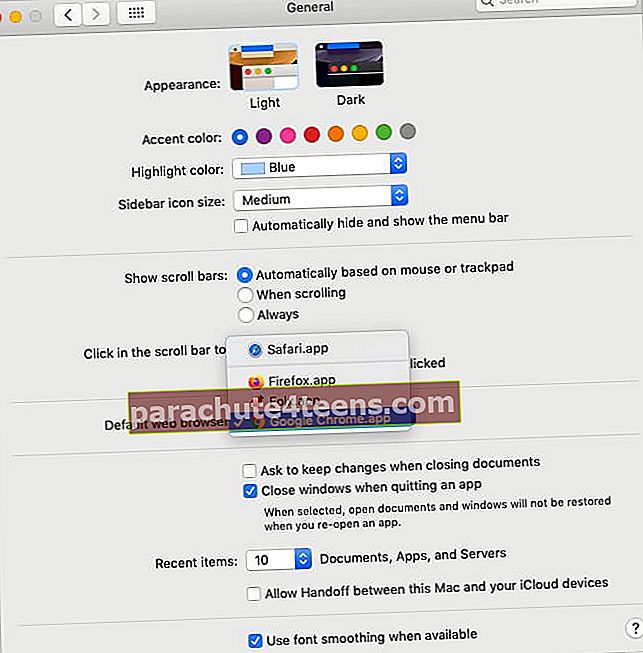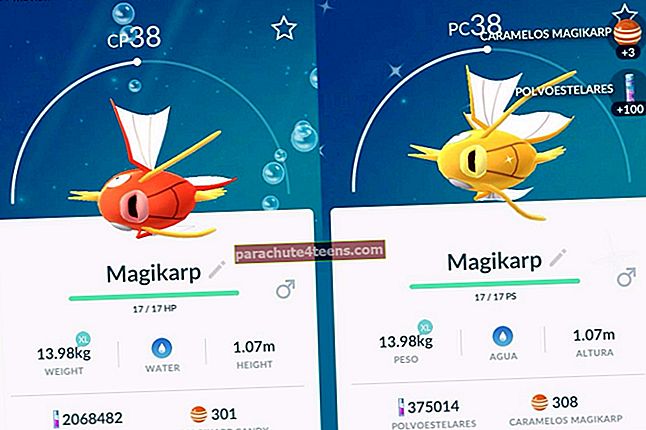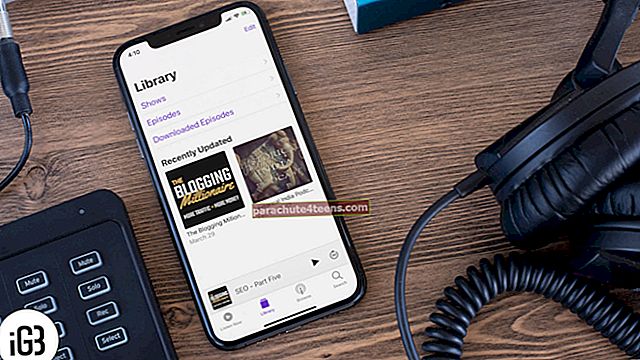Kui olete olnud Twitteri kasutaja, oleksite teadlik domeenist t.co - tööriistast, mida Twitter kasutab säutsudes pikkade URL-ide lühendamiseks. Mitu Safari kasutajat Macis, iPhone'is ja iPadis on teatanud raskustest lühendatud URL-ide juurde pääsemisel. Link link t.co muutub lõputult laaditavaks leheks, mis viib lõpuks veani „Safari ei saa lehte avada”.
Probleem oli püsiv mõlemas - nii Twitteri rakenduses kui ka veebi jaoks mõeldud Twitteris (muide, võite meid seal jälgida, kui mitte veel). Kuigi Apple on öelnud, et nad tegelevad juba selle parandamisega, on siin mõned testitud lahendused, mida proovida, kui Safari keeldub Twitterist t.co lühilinke avamast.
8 tehnikat Twitteri lühilinkide avamiseks iPadis, iPhone'is ja Macis
- Laadige URL uuesti
- Eemaldage s-d https-ist
- Sundige Safarist väljuma
- Taaskäivitage seade
- Brauseri vahetamine või vaikebrauseri muutmine
- Kustutage Safari andmed, näiteks ajalugu, vahemälu jne.
- Värskendage Twitteri rakendust
- Värskendage uusimale operatsioonisüsteemile
1. Laadige URL uuesti
Lihtsaim viis on proovida URL paar korda uuesti laadida ja vaadata, kas see viib teid lõpuks tegeliku sisuni. Selleks tehke oma iPhone'is või Macis ikooni kumer nool Safari aadressiriba kõrval.
2. Eemaldage s-d https-ist
Kuigi ma ei tea täpset põhjust, miks see töötab, on see mitu korda tõhusaks osutunud. Nii s iPhone'i kui ka Maci linkide t.co eemaldamiseks peate järgima sama protseduuri.
Klõpsake või puudutage Safari ülemist aadressiriba. Macis saate kursori hõlpsalt asetada, et kustutada s ‘Pärit // . Pärast seda vajutage sisestusklahvi. IPhone'is vajutage klaviatuuril pikka aega, et see toimiks nagu puuteplaat. Järgmisena kustutage s ja puudutage käsku.
Vana URL: //t.co/Lnig0fw12345
Muudetud URL: //t.co/Lnig0fw12345
3. Sundige Safari sulgemist
- Macis : Vajutage käsk + valik + esc . Valige Safari ja klõpsake nuppu Sundige lõpetama .
- IPhone'is ja iPadis : Kui teie seadmel on Face ID, pühkige ekraani allservast üles ja hoidke all. Puhkeolekus topelt vajutage nuppu Kodu. Nüüd lohistage Safari kaart üles, et sundida rakendust sulgema.
Seotud artikkel - kuidas sundida rakendusi iPhone'is ja iPadis sulgema
4. Taaskäivitage seade
- Macis : Klõpsake nuppu Apple'i logo vasakust ülanurgast ja valige Taaskäivita . Pärast seda vaadake uuesti sama linki. Vajadusel kopeerige link märkmete rakendusse või lisage see enne taaskäivitamist järjehoidjatesse.
- IPhone'is ja iPadis : Kasutage iOS-i või iPadOS-seadme taaskäivitamiseks füüsilisi nuppe. Teise võimalusena võite avada rakenduse Seaded → Üldine → Lülita välja. Minuti pärast lülitage seade sisse ja vaadake t.co linki uuesti.
Seotud artikkel - iPhone'i ja iPadi taaskäivitamine
5. Lülitage brauser või muutke vaikebrauserit
See probleem on levinud Apple'i Safaris. Kui ülaltoodud lahendused ei lahenda probleemi, kaaluge teise brauseri vahetamist.
Mõned populaarsed nimed on näiteks Chrome, Firefox, Edge ja Brave. Need brauserid saate alla laadida lihtsa otsingu abil veebis või App Store'is.
Alternatiivne lahendus on vaikebrauseri muutmine Safarist mis tahes muuks.
- Macis : Klõpsake vasakus ülanurgas Apple'i logo → Süsteemi eelistused → Kindral → Klõpsake nuppu Vaikebrauser ja valige mõni muu valik kui Safari.
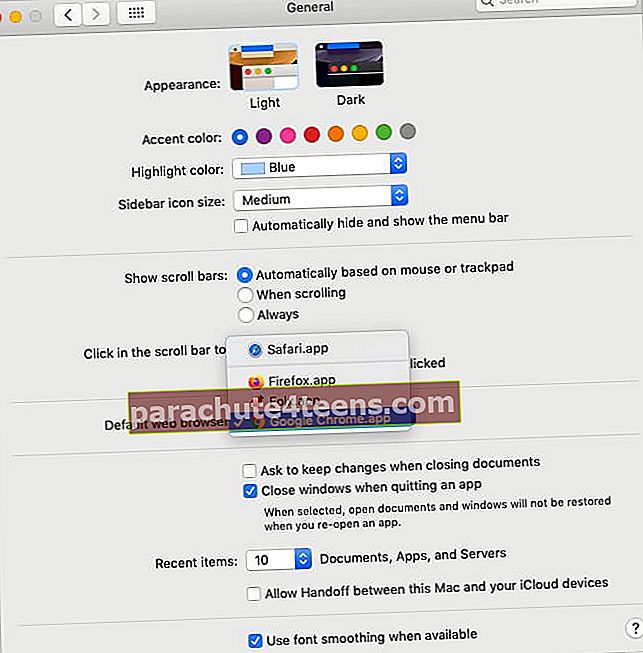
- IPhone'is ja iPadis : IOS 14-ga saate nüüd isegi Apple'i seadmete vaikebrauserit muuta. Ava Seaded rakendus → puudutage Chrome (või mõni teie valitud brauser) → puudutage Vaikebrauseri rakendus → valige Chrome (või mis tahes brauseri), et see vaikebrauseriks seada.
Parema mõistmise huvides vaadake - Kuidas seadistada Chrome vaikebrauseriks iPadis ja iPhone'is.
6. Kustutage Safari andmed, näiteks ajalugu, vahemälu jne.
Safari andmete kustutamine aitab lahendada t.co probleeme ja vähendada brauseri mahajäämust märkimisväärselt. Oleme loonud samm-sammult juhised, mis näitavad teile, kuidas kustutada Safari ajalugu, vahemälu ja küpsiseid.
- Safari vahemälu, ajaloo ja küpsiste kustutamine Macis
- Safari vahemälu, ajaloo ja küpsiste kustutamine iPhone'is
7. Uuendage Twitteri rakendus
Twitter parandab vead, tutvustab uusi funktsioone ja poleerib rakendust regulaarselt. Rakenduse värskendamine tagab, et teil on selle uusim (ja parim) versioon.
Kui seisate silmitsi oma iPhone'is või iPadis t.co reageerimata linkide probleemidega, vajutage pikalt App Store'i ikooni ja valige Uuendused. Puudutage siin UUENDAMINE Twitteri kõrval. Kui te ei näe ootel värskendust, tõmmake selle värskendamiseks see leht alla.
8. Värskendage uusimale operatsioonisüsteemile
Apple on tunnustatud sagedaste värskenduste eest, mis aitavad lahendada mitmeid probleeme ja parandavad teie seadme üldist jõudlust. IPhone'i värskendamiseks järgige seda kiiret juhendit.
Maci värskendamiseks klõpsake nuppu Apple'i logo ja vali Süsteemi eelistused . Järgmiseks klõpsake nuppu Tarkvarauuendus ja seejärel klõpsake nuppu Uuendage kohe .

Kas teie t.co Twitteri lingid töötavad ideaalselt?
Usun, et pärast ühe või kõigi ülaltoodud paranduste järgimist peate saama asjakohaselt juurde pääseda kõigile lühendatud t.co Twitteri linkidele. Käsitleme mitmeid selle mikroblogimisplatvormiga seotud juhiseid. Kui soovite rohkem teada saada, kontrollige kindlasti mõnda seotud postitust allpool.
Kui olete mõnda ülaltoodud parandust proovinud, andke meile kommentaaride jaotises teada, kuidas need teie jaoks töötasid.
LOE JÄRGMINE:
- Parimad Twitteri rakendused iPhone'ile teie kogemuste parandamiseks
- Kuidas lubada 2FA Twitteris
- Kuidas laadida vidistama videoid iPhone'i ja Androidi?